Ogled in skupna raba rezultatov povratnih informacij za vaš impulz
Če ste ustvarili in poslali Pulse s storitvijo Viva Pulse, si lahko ogledate rezultate povratnih informacij in jih daste v skupno rabo, če ste dosegli najmanjše število odgovorov, potrebnih za ogled povratnih informacij. To številko nastavi vaš skrbnik.
Ogled rezultatov povratnih informacij
Pomembno: Če ne prejemate obvestil, glejte Omogočanje obvestil in delo s skrbnikom najemnika, da omogočite obvestila v najemniku.
Ko se pulse zapre, boste o tem obveščeni. Do poročila o povratnih informacijah lahko nato dostopate na enega od štirih načinov:
-
Izberite obvestilo vira dejavnosti v storitvi Teams, da se je vaš Pulse zaprl.
-
V obvestilu klepeta v aplikaciji Teams izberite Ogled rezultatov.
-
V e-poštnem obvestilu izberite Ogled rezultatov.
-
Izberite ustrezno kartico zahteve za povratne informacije na domači strani Viva Pulse Razdelek Moji impulzi pod zavihkom Poslano impulzi .
Review Pulse report summary page

Na strani s povzetkom poročila za Pulse so ti razdelki:
-
Oglejte si, koliko uporabnikov se je odzvalo na zahtevo za Pulse v obliki odstotka in števila.
-
Pod možnostjo Kdo ste povabili, da si ogledate seznam ponudnikov povratnih informacij za zahtevo za Pulse izberite Prikaži vse.
-
Izberite Znova pošlji pulse, da znova pošljete zahtevo za pulse.
Pomembno: Če ne izpolnjujete najmanjšega zahtevanega števila odgovorov, si ne morete ogledati rezultatov ali odgovorov za nobeno vprašanje in vsi prejeti odgovori bodo izbrisani. Še vedno si lahko ogledate število povabljenih ponudnikov povratnih informacij in število prejetih odgovorov. Zahtevo za Pulse lahko znova pošljete z možnostjo za vnovično pošiljanje impulza.
Če izpolnjujete najmanjše število zahtevanih odgovorov, boste videli naslednje razdelke in priporočene naslednje korake:
-
Oglejte si povprečno oceno za vsako vprašanje ocene, skupaj s spremembo trenda glede na čas zadnje poslane zahteve za Pulse.
-
Oglejte si najboljše predloge za vsako vprašanje z več odgovori glede na to, kako so anketiranci izbrali možnosti izbirnega načina.
-
Oglejte si število prejetih odgovorov za vsako odprto vprašanje in izberite povezavo komentarji, da odprete pogovorno okno z vsemi odprtimi odgovori. To velja tako za izbirna kot tudi za odprta vprašanja.
Dokončajte dejanja po anketi in se pogovorite o rezultatih povratnih informacij z drugimi uporabniki v organizaciji:
-
Izberite gumb Skupna raba rezultatov na vrhu ali dnu strani s povzetkom poročila.
-
Pogovoru s skupino o rezultatih povratnih informacij olajšate tako, da izberete možnost Razpravljaj v razdelku Pregled vodnika za razprave na dnu strani s povzetkom poročila.
-
Priporočamo, da znova pošljete Pulse vsakih 4–6 tednov, da spremljate napredek svoje skupine v določenem časovnem obdobju, tako da uporabite možnost za vnovično pošiljanje impulza na vrhu strani s povzetkom poročila.
Za katero koli vprašanje z oceno, ki ima vprašanje po več možnostih, izberite vrstico z vprašanjem in si oglejte podroben pogled za to vprašanje.
-
Oglejte si, kako je bil rezultat vprašanja v določenem časovnem obdobju najbolj priljubljenega, in sicer tako, da premaknete kazalec miške nad določeno točko v grafu trenda.
Opomba: Če si želite ogledati trende za vprašanje, morate znova poslati isto zahtevo za Pulse in ne urediti vprašanja. Če pošljete novo zahtevo za Pulse z domače strani storitve Viva Pulse ali uredite obstoječe vprašanje, namesto da bi znova poslali isto zahtevo za Pulse, pogled trenda rezultata ne bo ustvarjen.
-
Oglejte si rezultate za vprašanje, ki so koristni. Odzivi z oceno 4 ali 5 so pozitivno ugodno. Odgovori z oceno 3 so nevtralni. Odzivi z oceno 1 ali 2 so negativno ugodni.
-
Oglejte si ustrezne odgovore po več možnostih za vsako vprašanje za nadaljnjo uporabo tako, da vidite, katere možnosti so najbolj izbrali ponudniki povratnih informacij in so prikazane v padajočem vrstnem redu priljubljenosti.
-
Oglejte si vse odprte odgovore, ki so bili morda na voljo kot del vprašanja z več odgovori.
-
Oglejte si priporočeno vsebino za učenje za izbrano vprašanje. Učni tečaj se bo odprl v storitvi Viva Learning. Če si želite ogledati priporočeno vsebino storitve LinkedIn Learning v storitvi Viva Learning, se prepričajte, da je omogočena ustrezna konfiguracija skrbnika.
Skupna raba rezultatov povratnih informacij
Če izpolnjujete prag najmanjšega odgovora, lahko poročilo Pulse delite na tri načine:
-
V poročilu pulsea izberite Skupna raba rezultatov.
-
Izberite gumb Skupna raba na ustrezni kartici zahteve za povratne informacije na domači strani storitve Viva Pulse Razdelek Moji impulzi pod zavihkom Poslano impulzi.
-
Izberite Kopiraj povezavo v razdelku Skupna raba rezultatov v poročilu Pulse, da pošljete povezavo do poročila gledalcem poročil v skupni rabi. Le uporabniki, ki so bili dodani kot pregledovalniki poročil v skupni rabi, lahko do poročila v skupni rabi dostopajo prek te povezave. Ta možnost je na voljo le, če je bilo poročilo že v skupni rabi z drugimi uporabniki.
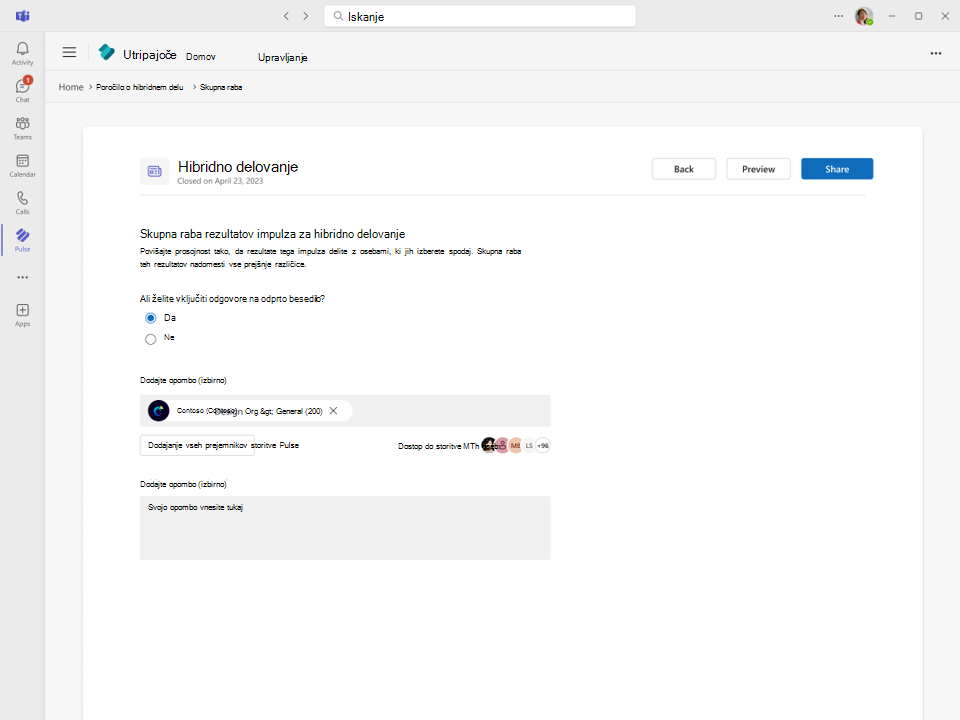
Če želite dati poročilo pulsea v skupno rabo, upoštevajte ta navodila:
-
Izberite pregledovalnike poročil v skupni rabi iz posameznikov in skupin. Izberete lahko tudi Dodaj vse prejemnike storitve Pulse , da dodate vse prejemnike pulsea, s katerim želite dati poročilo pulsea v skupno rabo.Nadzirate lahko, ali so odgovori z odprtim besedilom, ki so bili posredovani kot del zahteve za Pulse, vidni v pogledu poročila v skupni rabi ali ne. Privzeto je ta možnost izbrana kot Da. Izberite Ne, če ne želite, da so odgovori na odprto besedilo vidni v pogledih poročila v skupni rabi.
-
Dodajte osebno opombo za pregledovalnike poročil v skupni rabi.
-
Izberite Predogled , če si želite poročilo ogledati kot pregledovalnik poročil v skupni rabi, preden ga daste v skupno rabo. Izberite Zapri predogled, da zaprete predogled in se vrnete na izbor možnosti poročila o skupni rabi.
-
Ko ste pripravljeni, da daste poročilo v skupno rabo z drugimi uporabniki, izberite Share.
Če daste rezultate povratnih informacij v skupno rabo, uporabniki poročila v skupni rabi prikažejo vir dejavnosti v aplikaciji Teams, klepet skupine in e-poštna obvestila, da lahko pregledajo rezultate povratnih informacij.
Več informacij
Ogled poslanih impulzov










